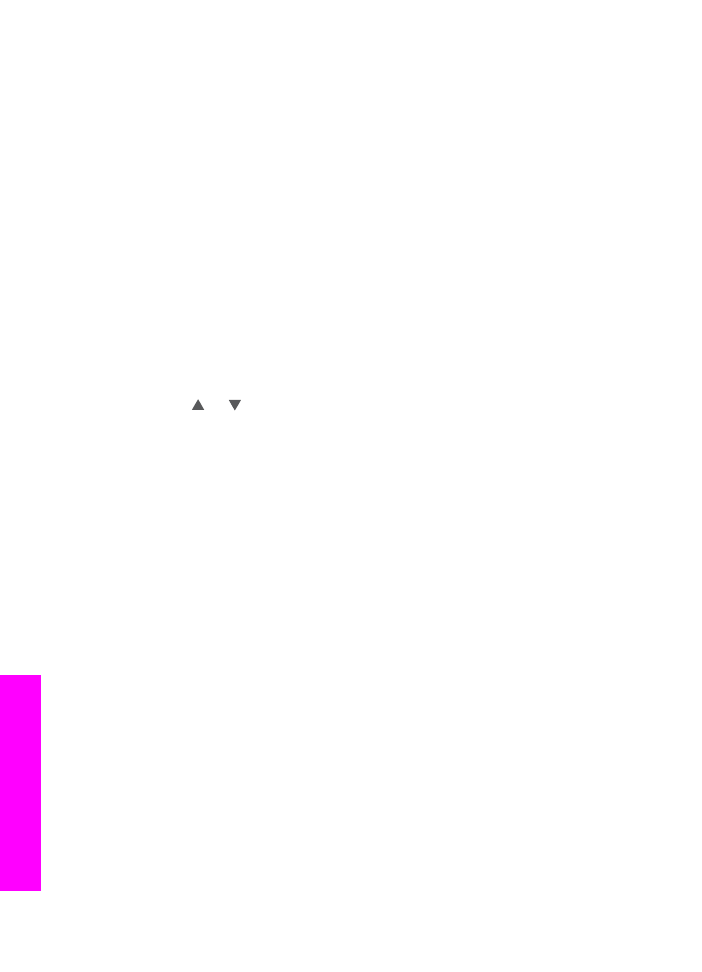
與朋友和親人分享掃描的影像
(USB 連接的裝置)
按下控制台上的
「[掃描至]」,您就可以分享掃描的影像。若要使用 「[掃描
至
]」 按鈕,請將影像面朝下放置在玻璃板上,選擇要傳送影像的目的地,然
後開始掃描。
附註
如果之前在網路上設定
HP Instant Share,則將無法在 USB 連線裝置上
使用
HP Instant Share。
1
將原始文件面朝下放在玻璃板的右前方角落,或
(如果使用文件送入匣) 文
件送入匣中。
2
在
[掃描] 區中,按 「[掃描至]」。
彩色圖形顯示器上會出現
「
[掃描至]
」
功能表。
3
使用
和 箭頭反白 「
HP Instant Share
」。
4
按
「[確定]」 選擇目的地並掃描影像。
這樣就會掃描影像,並上傳到您的電腦。
對於
Windows 使用者,電腦會開啟 「HP Image Zone」 軟體。出現
「
HP Instant Share」 標籤。掃描影像的縮圖會出現在 [選擇匣] 中。如需
有關
「HP Image Zone」 的詳細資訊,請參閱隨附於本軟體的螢幕
「
[HP Image Zone 說明]」。
對於
Macintosh 使用者,電腦會開啟 「HP Instant Share」 用戶端應用軟
體。掃描影像的縮圖會出現在
「HP Instant Share」 視窗中。
附註
如果您使用的是比
Macintosh OS X v10.1.5 (包括 OS 9) 還要舊版
的
Macintosh,掃描的影像會上傳到您 Macintosh 上的 「HP 藝
廊」。按
「[電子郵件]」。依電腦螢幕上的說明提示,將影像當成電
子郵件附件傳送。
請依照電腦的提示,使用
HP Instant share 與他人分享掃描。